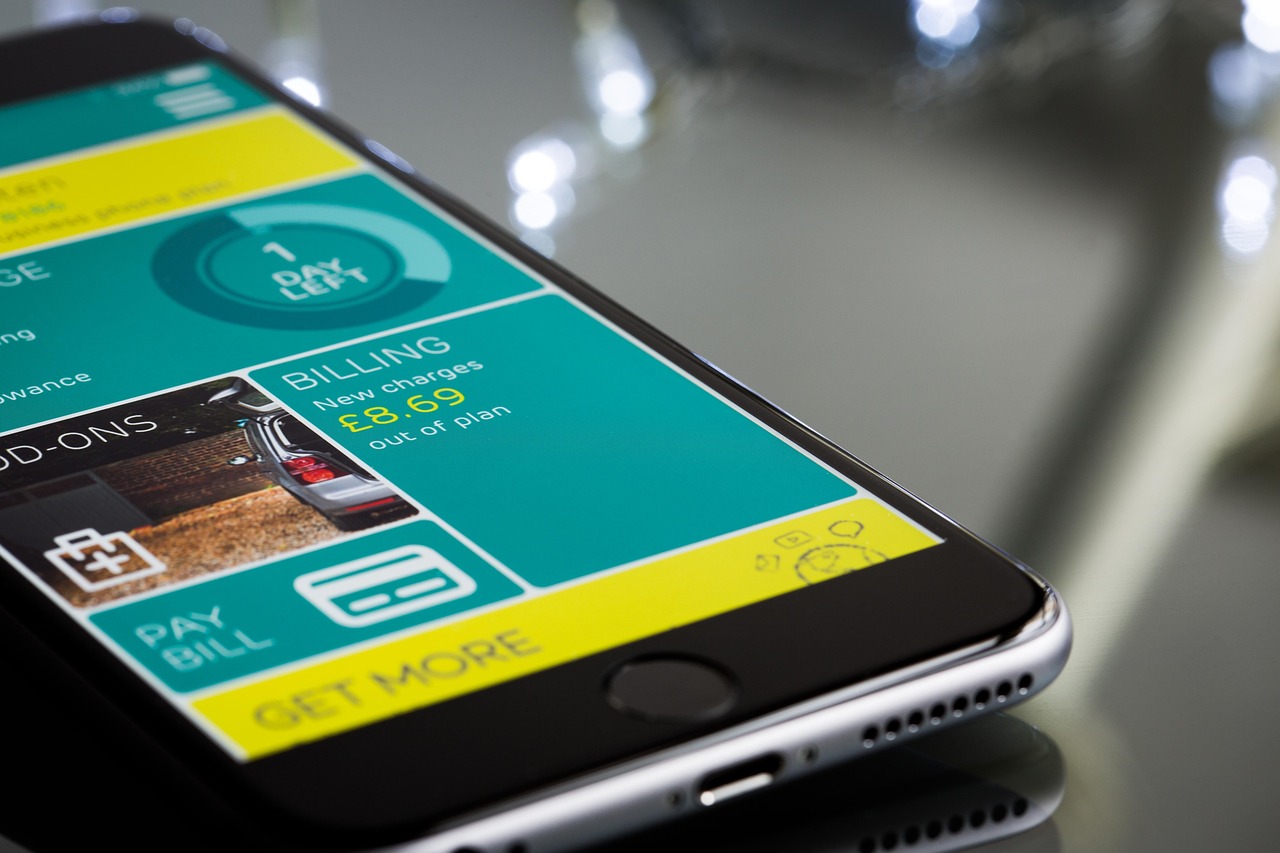在当今的数字化时代,虚拟化技术已经成为提高IT资源利用率、灵活性和安全性的关键技术之一,CPU虚拟化作为虚拟化技术的核心组成部分,允许单个物理CPU模拟出多个虚拟CPU,从而实现多个操作系统在同一台物理服务器上同时运行,本文将为你提供一个全面的指南,帮助你了解如何开启CPU虚拟化,以及这一技术如何为你的业务带来革命性的变化。
什么是CPU虚拟化?
CPU虚拟化技术允许单个物理CPU被分割成多个虚拟CPU,每个虚拟CPU都可以运行自己的操作系统和应用程序,这种技术使得服务器资源得到了更高效的利用,因为多个虚拟机(VMs)可以共享同一个物理服务器的资源,而不需要每个操作系统都占用一个完整的物理CPU。
为什么需要开启CPU虚拟化?
- 资源利用率提升:通过虚拟化,你可以更有效地利用服务器的CPU资源,减少硬件成本和能源消耗。
- 灵活性增强:虚拟化提供了更高的灵活性,允许你快速部署和迁移虚拟机,以适应不断变化的业务需求。
- 隔离和安全性:每个虚拟机都是相互隔离的,这意味着一个虚拟机的安全问题不会影响到其他虚拟机或宿主机。
- 维护和升级:虚拟化环境使得维护和升级变得更加简单,因为你可以轻松地关闭和启动虚拟机,而不影响其他系统。
如何开启CPU虚拟化?
开启CPU虚拟化的步骤可能会根据你的硬件和操作系统有所不同,但以下是一些通用的步骤:

步骤1:检查硬件支持
你需要确认你的CPU支持虚拟化技术,大多数现代的Intel和AMD处理器都支持虚拟化技术,你可以通过查看CPU的规格说明书或者使用系统信息工具来确认。
- Intel处理器:查看CPU型号是否支持Intel VT-x(虚拟化技术)。
- AMD处理器:查看CPU型号是否支持AMD-V(虚拟化技术)。
步骤2:启用BIOS中的虚拟化支持
在大多数情况下,你需要进入BIOS设置来启用CPU的虚拟化功能,这通常涉及到重启计算机,并在启动过程中按下特定的键(如F2、Del等)来进入BIOS设置界面。
- 在BIOS设置中找到“高级设置”或“CPU设置”。
- 寻找“Intel VT-x”或“AMD-V”选项,并确保它们被设置为“启用”或“打开”。
- 保存更改并退出BIOS。
步骤3:安装虚拟化软件
你需要安装虚拟化软件,如VMware、VirtualBox或Hyper-V等,这些软件将帮助你创建和管理虚拟机。

- 下载并安装虚拟化软件。
- 根据软件的安装向导完成安装过程。
步骤4:创建虚拟机
安装虚拟化软件后,你可以开始创建虚拟机了。
- 打开虚拟化软件,并选择创建新的虚拟机。
- 根据向导选择操作系统类型、分配资源(如CPU、内存、硬盘空间)。
- 安装操作系统和必要的软件。
步骤5:配置虚拟机网络
虚拟机需要网络连接才能正常工作,你需要配置虚拟机的网络设置,以便它们可以访问外部网络。
- 在虚拟化软件中,为虚拟机配置网络适配器。
- 设置网络模式,如NAT、桥接或内部网络。
- 确保虚拟机可以访问互联网或内部网络资源。
步骤6:优化和监控
虚拟化环境的优化和监控是确保性能和稳定性的关键。

- 定期检查虚拟机的性能指标,如CPU和内存使用率。
- 根据需要调整资源分配。
- 使用监控工具来跟踪虚拟机的健康状况和性能。
开启CPU虚拟化是一个相对简单的过程,但它可以为你的业务带来显著的好处,通过提高资源利用率、增强灵活性和安全性,虚拟化技术可以帮助你的企业更有效地管理IT资源,并适应不断变化的市场需求,如果你还没有开始使用虚拟化技术,现在是时候考虑如何将这一强大的工具集成到你的IT基础设施中了。